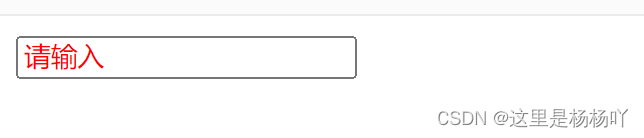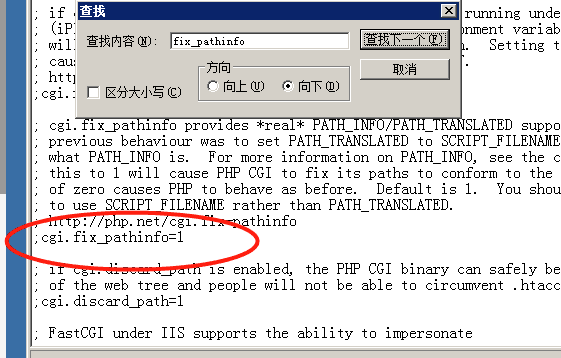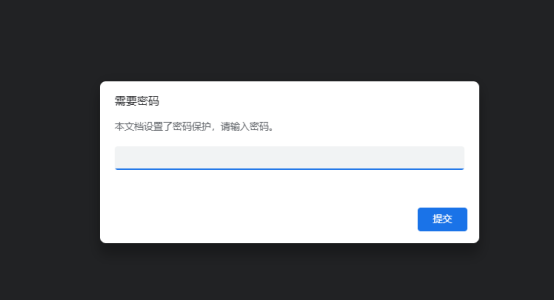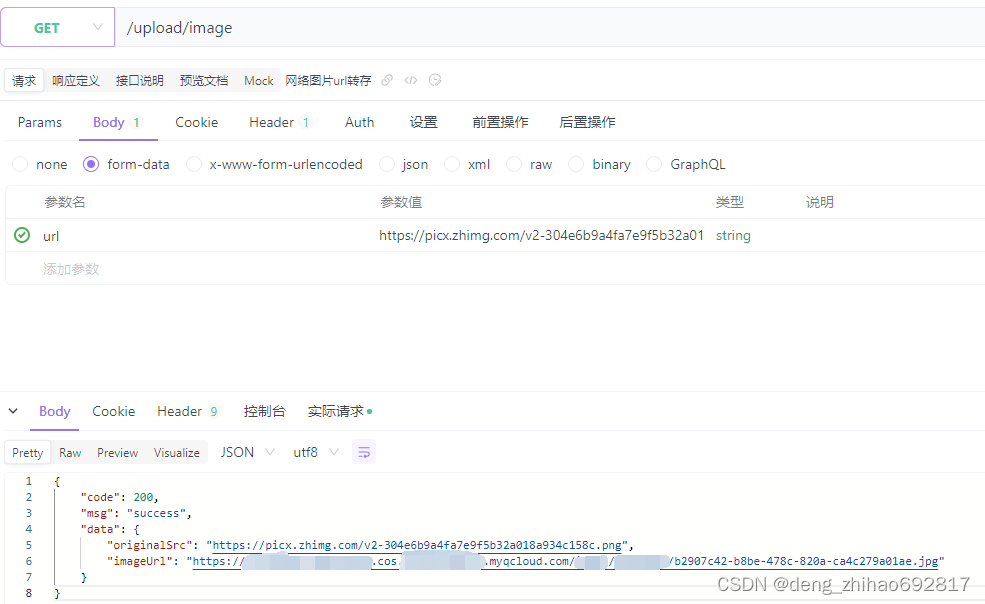1、Prometheus实现自定义指标监控
前面我们已经通过 Prometheus+Grafana 实现了监控,可以在 Grafana 上看到对应的 SpringBoot 应用信息了,
通过这些信息我们可以对 SpringBoot 应用有更全面的监控。

但是如果我们需要对一些业务指标做监控,我们应该怎么做呢?这篇文章就带你一步步实现一个模拟的订单业务指
标监控。
假设我们有一个订单系统,我们需要监控它的实时订单总额、10 分钟内的下单失败率、请求失败数。那么我们应
该怎么做呢?
1.1 添加业务监控指标
在 spring-web-prometheus-demo 项目的基础上,我们添加一个 PrometheusCustomMonitor 类。在这里面我
们定义了三个业务指标:
order_request_count:下单总次数order_amount_sum:下单总金额
package com.example;
import io.micrometer.core.instrument.Counter;
import io.micrometer.core.instrument.DistributionSummary;
import io.micrometer.core.instrument.MeterRegistry;
import org.springframework.beans.factory.annotation.Autowired;
import org.springframework.stereotype.Component;
import javax.annotation.PostConstruct;
/**
* @author zhangshixing
* @date 2022年03月16日 15:23
*/
@Component
public class PrometheusCustomMonitor {
/**
* 订单发起次数
*/
private Counter orderCount;
/**
* 金额统计
*/
private DistributionSummary amountSum;
private final MeterRegistry registry;
@Autowired
public PrometheusCustomMonitor(MeterRegistry registry) {
this.registry = registry;
}
@PostConstruct
private void init() {
orderCount = registry.counter("order_request_count", "orderCount", "test-svc");
amountSum = registry.summary("order_amount_sum", "orderAmount", "test-svc");
}
public Counter getOrderCount() {
return orderCount;
}
public DistributionSummary getAmountSum() {
return amountSum;
}
}
1.2 模拟订单数据
这里我们新增一个 TestController 类,去模拟现实的订单数据。
后续应用启动后,我们可以通过 localhost:8080/order 去模拟用户下单操作。
package com.example;
import org.springframework.web.bind.annotation.RequestMapping;
import org.springframework.web.bind.annotation.RestController;
import javax.annotation.Resource;
import java.util.Random;
/**
* @author zhangshixing
* @date 2022年03月16日 15:25
*/
@RestController
public class TestController {
@Resource
private PrometheusCustomMonitor monitor;
@RequestMapping("/order")
public String order() throws Exception {
// 统计下单次数
monitor.getOrderCount().increment();
Random random = new Random();
int amount = random.nextInt(100);
// 统计金额
monitor.getAmountSum().record(amount);
return "下单成功, 金额: " + amount;
}
}
实际项目中,我们一般使用 AOP 的方式去实现业务指标上报。这里为了简单,直接写在代码里了。
如果只显示自己定义的指标,配置文件需要配置:
management.endpoint.metrics.enabled=true
management.endpoints.web.exposure.include=*
management.endpoint.prometheus.enabled=true
management.metrics.export.prometheus.enabled=true
management.metrics.enable.jvm = false
management.metrics.enable.tomcat = false
management.metrics.enable.logback = false
management.metrics.enable.process = false
management.metrics.enable.executor = false
management.metrics.enable.http = false
management.metrics.enable.system = false
management.metrics.enable.disk = false
management.metrics.enable.application = false
1.3 启动项目测试
现在我们启动应用,访问http://localhost:8080/actuator/prometheus

访问 localhost:8080/order 可以成功模拟下单,每次都会有一个随机的订单金额产生。

此时我们访问 localhost:8080/actuator/prometheus 就可以看到对应的指标已经存在。

进行多次请求:

后续我们在 Grafana 中配置好相应的图表就可以看到对应的业务指标变化了。
1.4 配置 Grafana 图表
这里我们一共配置四个图表,分别是:
- 订单总数
- 订单支付总额
- 订单数增长率
- 订单支付金额增长率
1.4.1 配置订单个数图表
我们在原有面板上新建一个图表(Panel),名称命名为「订单个数」,来统计所有的订单数量。
在「数据配置区」中数据源选择「Prometheus」,Metrics 填入「order_amount_sum_count」。
接着在「图表设置区」的「Visualization」中选择「Stat」类别,表示这是一个统计数值。

接着在「图表设置区」的「Display」中的 Value 设置为「Last」,表示其值是取最后一个数值(因为这个数值是
已经统计好了的)。Fields 设置为「Numeric Fields」,表示其是一个数值字段。

最后的效果:

1.4.2 配置订单总额图表
我们同样在原有面板上新建一个图表(Panel),名称命名为「订单金额」,来统计所有订单的支付总金额。
在「数据配置区」中数据源选择「Prometheus」,Metrics 填入「order_amount_sum_sum」。

接着在「图表设置区」的「Visualization」中选择「Stat」类别,表示这是一个统计数值。
接着在「图表设置区」的「Display」中的 Value 设置为「Last」,表示其值是取最后一个数值(因为这个数值是
已经统计好了的)。Fields 设置为「Numeric Fields」,表示其是一个数值字段。

最后的效果:

1.4.3 配置订单增长率
这里我们配置一个订单数的增长率,同样在原有面板上新建一个图表(Panel),名称命名为「订单增长率」,来
统计订单数的增长率。
在「数据配置区」中数据源选择「Prometheus」,Metrics 填入
「rate (order_amount_sum_count [1m])」,Legend 填入「{{instance}}」。
接着在「图表设置区」的「Visualization」中选择「Graph」类别,表示这是一个图形。

在「图表设置区」的「Axes」中设置「Left Y」的「Unit」设置其单位为:percent (0.0-1.0)。

最后的效果:

1.4.4 配置订单金额增长率
这里我们配置一个订单金额增长率,同样在原有面板上新建一个图表(Panel),名称命名为「订单金额增长
率」,来统计订单金额增长率。
与配置订单增长率相似,只不过这里的 Metrics 需要填入「rate (order_amount_sum_sum [1m])」,Legend
填入「{{instance}}」。
在「图表设置区」的「Axes」中设置「Left Y」的「Unit」设置其单位为:percent (0-100)。

设置完之后的监控界面如下图所示:

最后最终的效果(4个面板):

接下来我们模拟一下订单的增长,访问下 localhost:8080/order 模拟下单。多访问几次,以便看到更明显的
增长效果。


我们可以看到各项指标都有明显的变化,这说明我们的监控生效了!
1.5 总结
我们通过一个简单的订单业务,模拟了实际的订单数、订单金额变化情况。接着,我们通过配置订单总数、订单总
金额、订单数增长率、订单金额增长率这几个图表来实现自定义指标的监控。
实现自定义指标监控,有利于我们监控关键的业务指标,从而在线上问题发生之前提前预支问题,最终减少线上问
题带来的损失。